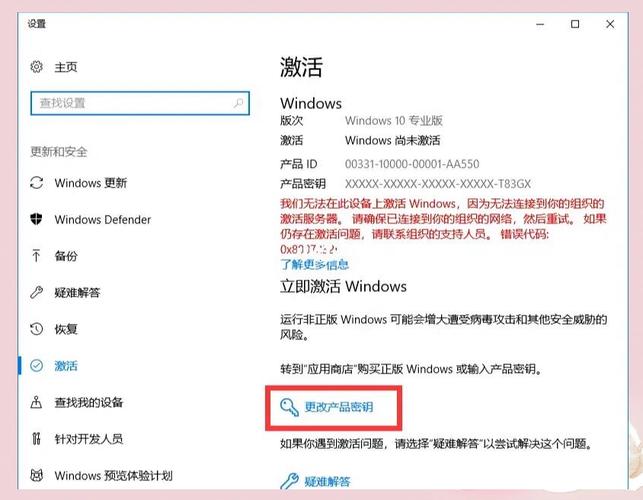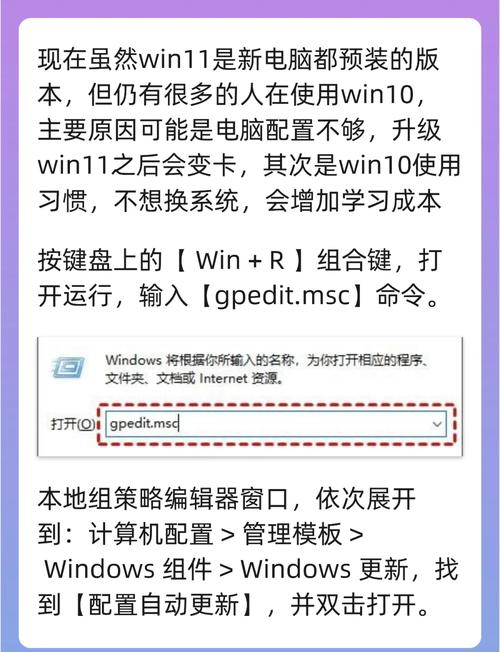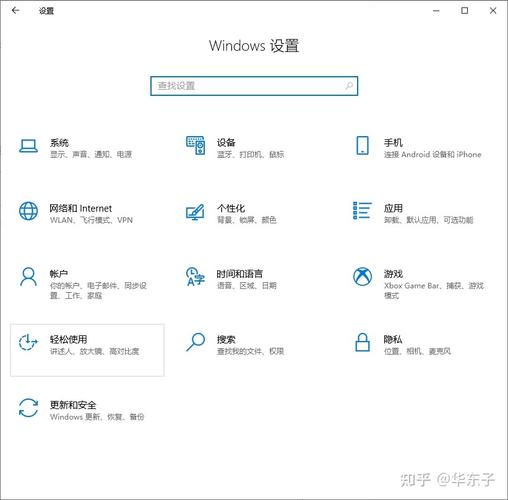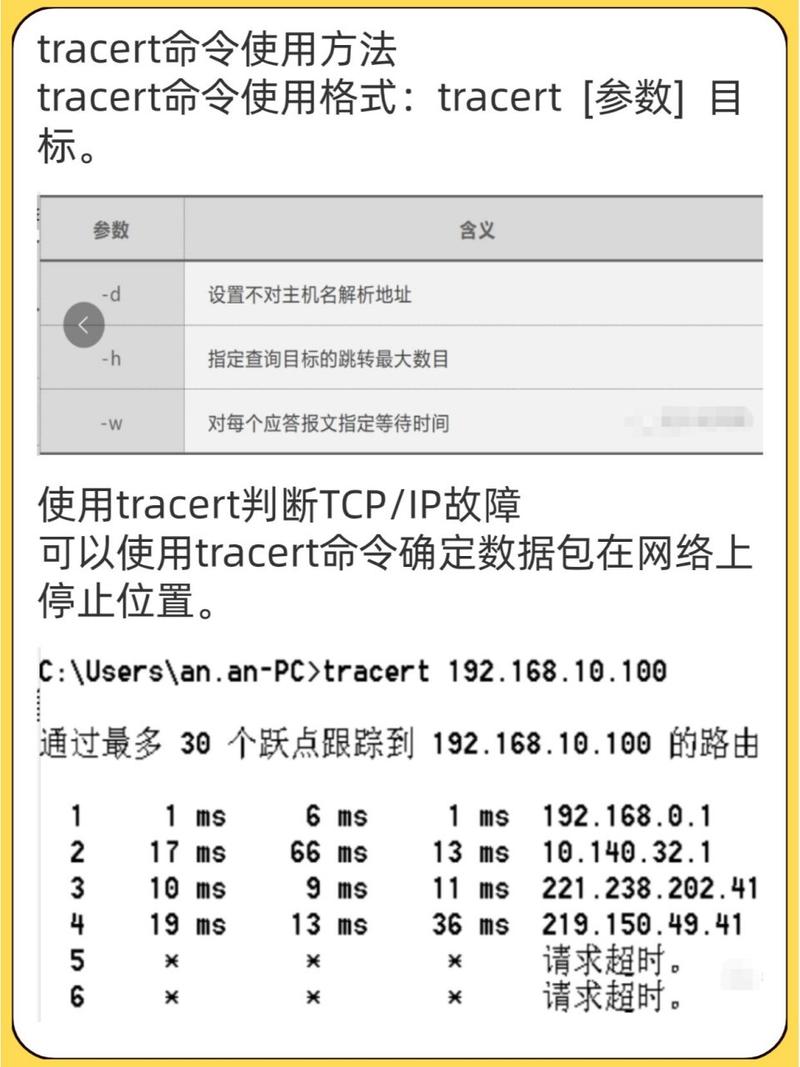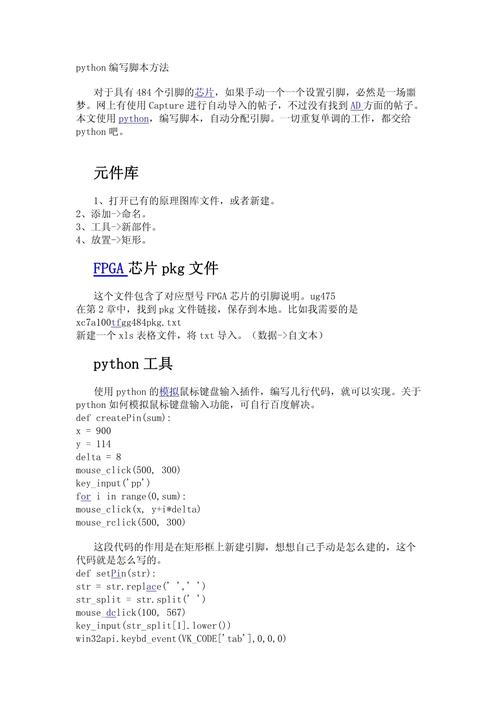Win服务开启的详细步骤
Win服务开启的详细步骤如下:,,1. 打开“运行”对话框,输入“services.msc”并回车,进入服务管理界面。,2. 在服务列表中找到需要开启的服务,右键点击该服务,选择“启动”选项。,3. 如果需要设置服务的启动类型,可以双击服务名称,在弹出的属性窗口中修改启动类型为“自动”或“手动”。,4. 确认修改后,点击“应用”和“确定”保存设置。,,以上步骤完成后,Win服务就已经成功开启了。在操作过程中要确保有足够的权限进行更改。
Windows系统服务开启指南
在Windows操作系统中,服务(Service)是一项非常重要的功能,它允许用户进行各种后台操作和系统管理任务,有时候由于系统更新、软件安装或配置不当等原因,某些服务可能会被关闭或需要手动启动,本文将详细介绍如何在Windows系统中开启服务。
了解Win服务
我们需要了解什么是Win服务,Win服务,即Windows服务(Service),是Windows操作系统中的一个重要组件,它可以在系统启动时自动运行,执行各种任务和操作,这些服务可以是系统自带的,也可以是用户安装的软件所提供的。
Win服务开启的必要性
Win服务的开启对于系统的正常运行和软件的正常使用至关重要,某些服务可能负责管理网络连接、打印服务、安全防护等重要功能,如果这些服务被关闭或未正确运行,可能会导致系统出现各种问题,如网络连接故障、无法打印文档、安全风险增加等,了解如何开启Win服务并确保其正常运行是非常重要的。
Win服务开启的步骤
1、打开“运行”对话框
要开启Win服务,首先需要打开“运行”对话框,可以通过以下两种方式打开:
(1)在任务栏的搜索框中输入“运行”,然后点击搜索结果中的“运行”应用程序。
(2)使用快捷键Win+R打开“运行”对话框。
2、输入命令并打开服务管理界面
在“运行”对话框中输入“services.msc”命令,然后按下回车键,这将打开Windows系统的服务管理界面。
3、查找需要开启的服务
在服务管理界面中,可以看到一个长长的列表,其中包含了所有可用的系统服务和用户安装的软件所提供的服务,要查找需要开启的服务,可以使用搜索功能或滚动列表进行查找。
4、启动服务
找到需要开启的服务后,双击该服务即可打开其属性窗口,在属性窗口中,可以看到服务的状态、启动类型等信息,要启动服务,请确保“启动类型”设置为“自动”或“手动”,然后单击“启动”按钮,如果服务已经处于运行状态,则无需进行此操作。
5、应用更改并关闭窗口
完成上述操作后,请单击“应用”按钮以保存更改并关闭属性窗口,该服务应该已经开始运行了。
常见问题及解决方案
1、服务无法启动
如果某个服务无法启动,可能是由于依赖的服务未运行、配置错误、权限不足等原因导致的,可以尝试以下解决方案:
(1)检查依赖的服务是否已启动,如果依赖的服务未启动,请先启动依赖的服务。
(2)检查服务的配置是否正确,可以通过修改服务的属性窗口来检查和修改配置。
(3)确保有足够的权限来启动服务,如果没有足够的权限,请以管理员身份运行服务管理界面或使用管理员账户登录系统。
2、服务经常停止运行
如果某个服务经常停止运行,可能是由于系统错误、软件冲突、硬件故障等原因导致的,可以尝试以下解决方案:
(1)检查系统错误并修复,可以使用Windows自带的错误检查工具或第三方工具来检查和修复系统错误。
(2)卸载最近安装的软件或驱动程序,以排除软件冲突的可能性。
(3)检查硬件设备是否正常工作,如果硬件设备出现故障,可能会导致相关服务无法正常运行。
注意事项
1、在开启或修改系统服务时,请确保了解该服务的功能和作用,以避免误操作导致的问题,如果不确定某个服务的用途,请先进行查询或咨询专业人士的意见。
2、在进行系统维护和优化时,请谨慎操作并备份重要数据以防意外情况发生,如果不熟悉相关操作或遇到问题无法解决时请及时寻求专业帮助以免造成不必要的损失和风险。
3、定期检查和更新系统和软件以保持其稳定性和安全性是非常重要的建议定期进行系统和软件的检查和更新以获取最新的功能和修复程序以及安全补丁等以保护您的计算机免受潜在的安全威胁和风险的影响。
4、确保计算机的硬件设备正常运行并保持清洁和良好的散热环境以避免因硬件故障导致的系统问题和服务停止运行等问题发生定期清理计算机内部的灰尘和杂物并保持良好的通风和散热环境以确保计算机的稳定性和可靠性同时延长其使用寿命和性能表现等。
5、遵循官方指南和建议进行系统和软件的安装和卸载操作以避免因不当操作导致的问题和风险发生同时及时更新系统和软件的补丁和修复程序以保持其最新状态和安全性等总之在开启或管理Win服务时需要注意以上几点以确保系统的稳定性和安全性同时避免不必要的损失和风险发生如果您按照上述步骤正确操作并注意相关事项那么您将能够成功